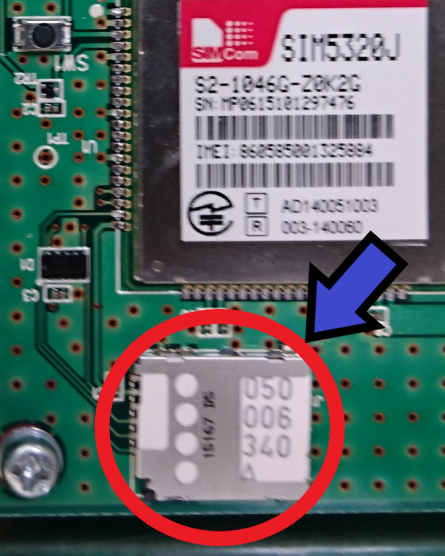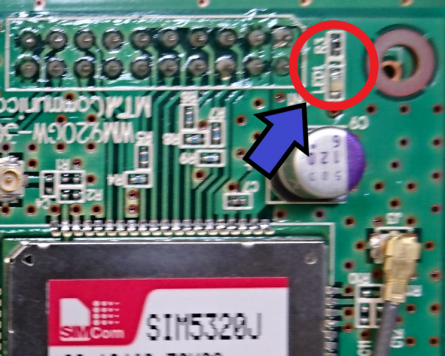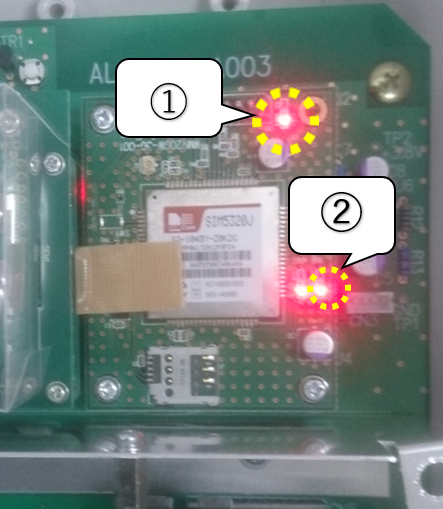ファンが回らない/データが更新されない場合
- 外観の問題
⒈⒈ACアダプタの100Vソケットの挿し直し
⒈⒉ACアダプタの本体側コネクタの挿し直し
⒈⒊AC電源の交換
⒈⒋ファンの電源コネクタの接続の汚れ除去
- 内部の問題
⒉⒈動作確認用LEDの確認をする
⒉⒈⒈LEDの確認
⒉⒈⒉内蔵コンピュータの確認
⒉⒈⒊2番目のLEDの確認をする
⒉⒈⒋通信ボードの状況の確認
⒉⒉内蔵コンピュータの状態を確認
⒉⒉⒈LEDの確認
⒉⒉⒉左側のLED
⒉⒉⒊右側のLED
通信が頻繁に切断される場合
- 通信の問題
⒊⒈LEDの確認
⒊⒉電源の状態
⒊⒊通信の状態
⒈外観の問題
⒈⒈ACアダプタの100Vソケットの挿し直し
ACアダプタの100Vソケットが正しく挿さっているか確認してください。
詳しくは
⒈⒉ACアダプタの本体側コネクタの挿し直し
ACアダプタの本体側コネクタが正しく挿さっているか確認してください。
詳しくは
⒈⒊AC電源の交換
ACアダプタの通電状態の確認してください。
ACアダプタに別の家電製品を接続して電源が入るか確認してください。
詳しくは
⒈⒋ファンの電源コネクタの接続の汚れ除去
ACアダプタ接続でファンは回るか確認してください。
ファンの電源コネクタの接続確認をしてください。
詳しくは
⒉内部の問題
⒉⒈動作確認用LEDの確認をする
⒉⒈⒈LEDの確認
4つのLEDが点灯しているかどうか確認してください。
LEDは上から、点灯すると
➀のLEDは内蔵コンピュータ起動(電源投入後1分ほどで点灯)
➁のLEDは通信確立(電源投入後2~3分で点灯)
➂のLEDはセンサー計測データ採取確認(電源投入後1分半ほどで点灯)
➃のLEDはBOXID確認(電源投入後1分半ほどで点灯)
が完了した事を示しています。
※動作確認用LEDを確認するには下記の画像を参考にしてください。
⒉⒈⒉内蔵コンピュータの確認
全て点灯していない場合は内蔵コンピュータが起動できていません。
『⒉⒉内蔵コンピュータの状態を確認』 に進んでください。
に進んでください。
⒉⒈⒊2番目のLEDの確認
2番目が点灯していない場合は、通信ボードの状態を確認してください。
詳しくは
⒉⒈⒋通信ボードの状態確認
通信ボードの電源LEDが点灯していない場合は、マザーボードの電源回路に問題があるか、通信モジュールに問題があるか、などの状況を確認する必要があります。
⒉⒉内蔵コンピュータの状態を確認
⒉⒉⒈LEDの確認
LEDを確認してください。
下記の画像のように2つのLEDが並んで設置されています。
左側が動作状況、右側が電源を示しています。
正常に起動していれば、左側は不定期な点滅を繰り返し、右側は点灯します。
⒉⒉⒉左側のLED
左側が点滅せず点灯している場合はSDカードに問題がある可能性があります。
詳しくは
⒉⒉⒊右側のLED
右側が点灯していない場合はコンピュータに問題がある可能性があります。
電源に問題がある場合、BOXの点検が必要となります。
詳しくは
⒊通信の問題
⒊⒈LEDの確認
LEDを確認してください。
➀のLEDは、電源状態を表示しています。
➁のLEDは3Gボードの通信状態を表示しています。
⒊⒉電源の状態
➀のLEDが正常に電源が機能していれば点灯状態となります。
消灯又は点滅している場合、電源が正常に供給されていないか、受け取れていない状態となります。
詳しくは
⒊⒊通信の状態
➁のLEDが圏外の場合はLEDが点灯状態となります。遅い点滅をしている場合は接続試行待ち、早い点滅をしている場合は接続完了状態となります。
詳しくは
※動作確認用LEDを確認するには下記の画像を参考にしてください。

![]() に進んでください。
に進んでください。